CyanPack является полностью бесплатным Живая операционная система GNU / Linux на основе распределения Trisquel Linux и разработан с нуля для использования рабочего стола конечными пользователями.
Он & Rsquo, S распространяется в виде двойной арки Live DVD
Проект может быть загружен с помощью Softoware или непосредственно из проекта & Rsquo; s сайт как двойной аркой Live DVD ISO образа приблизительно 3 Гб в размерах. Он содержит программные пакеты, оптимизированные как для 64-битного (x86_64) и 32-разрядный (x86) аппаратные платформы.
Комплекс, меню загрузки нескольких языков
В меню загрузки, вы можете сразу увидеть, что распределение основано на Linux в Ubuntu, в свою очередь, является производным от Ubuntu. Он попросит пользователей выбрать язык для использования (поддерживает английский, испанский и бразильский португальский языки).
После того, как выбрать свой любимый язык, вы сможете попробовать операционную систему, не устанавливая его, запустить графическую программу установки непосредственно, выполнить системную память диагностического теста, загрузку с локального диска, а также для проверки целостности данных загрузочная среда.
Предлагает тот же выбор программного обеспечения, распространяемого проекта CyanPack
Распределение CyanPack Linux предлагает тот же набор программного обеспечения, которое распространяется два раза в месяц в рамках проекта CyanPack. Она включает в себя офисный пакет LibreOffice, Mozilla Firefox веб-браузер, почтовый клиент Mozilla Thunderbird электронной почты и новостной клиент, и много других популярных приложений.
Содержит журналы и электронные книги
Распределение CyanPack также содержит журналы и электронные книги. Основной язык, используемый в операционной системе Linux CyanPack является бразильский португальский, но другие языки также могут быть использованы, просто установив их.
Среда рабочего стола является простым, быстрым, традиционным и продуктивным
Проект имеет простой, традиционный, быстрый и знакомый графическое окружение рабочего стола, которая состоит из прозрачной панели задач, расположенной на нижнем краю экрана. Пользователь может использовать панель задач для навигации по главному меню, запуск приложений, а также взаимодействовать с запущенными программами.

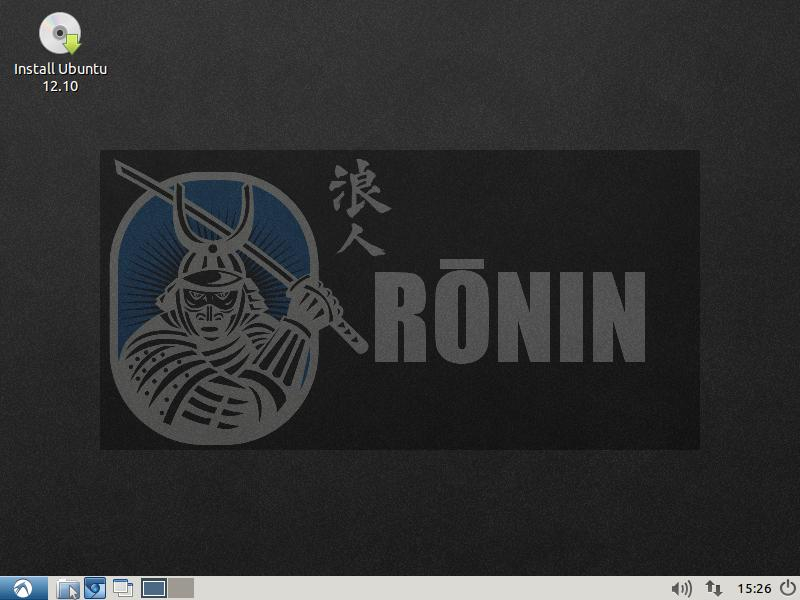
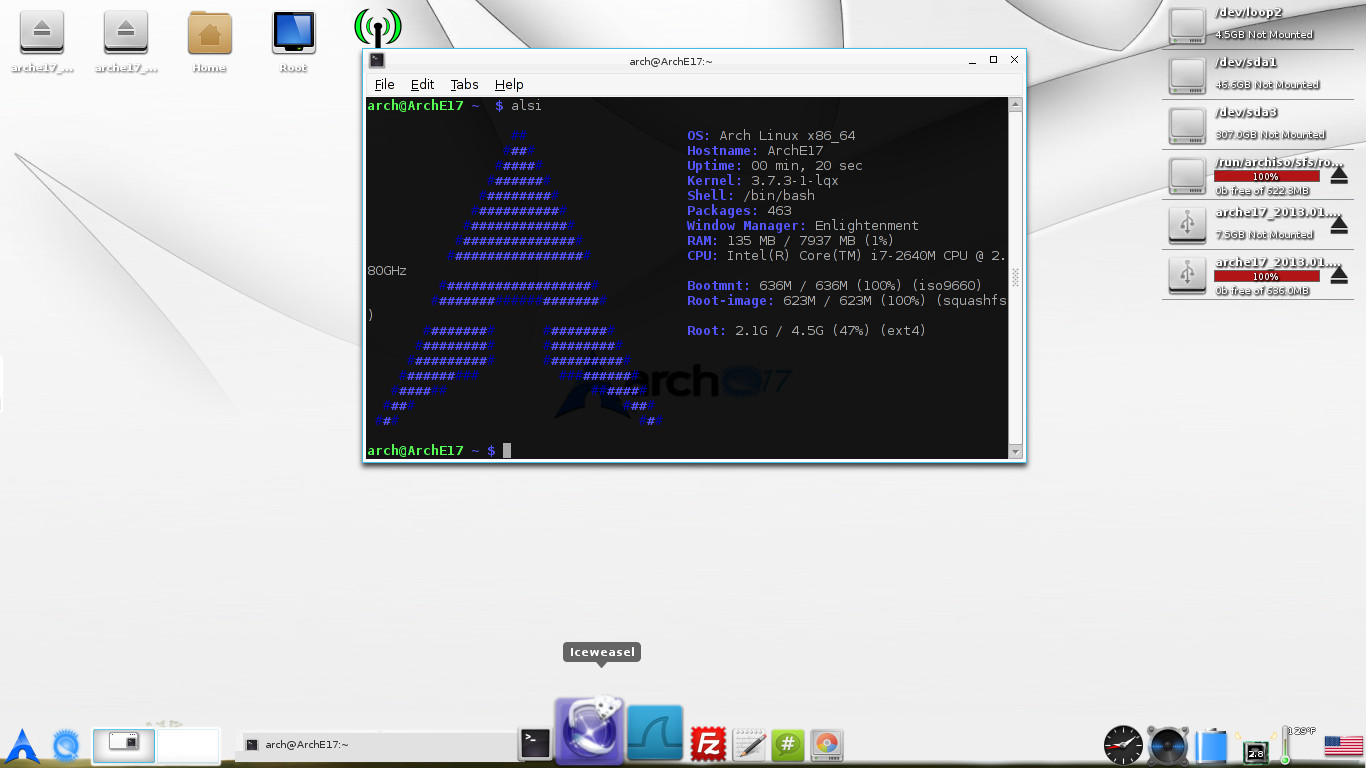
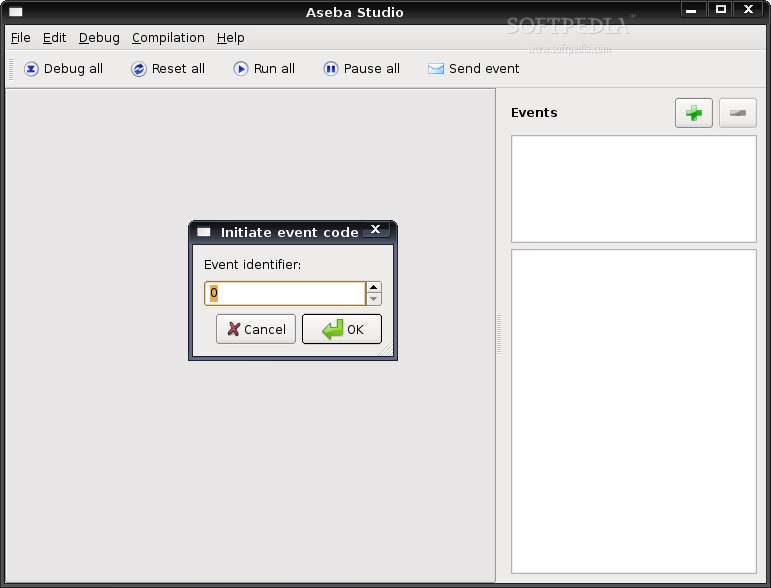
Комментарии не найдены